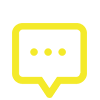第1步,打开Word2007文档窗口,在“开始”功能区的“样式”分组中单击显示样式窗口按钮,如图所示。图 单击显示样式窗口按钮
第2步,在打开的“样式”窗格中单击“新建样式”按钮,如图所示。图 单击“新建样式”按钮
第3步,打开“根据格式设置创建新样式”对话框,在“名称”编辑框中输入新建样式的名称。然后单击“样式类型”下拉三角按钮,在“样式类型”下拉列表中包含五种类型:
(1)段落:新建的样式将应用于段落级别;
(2)字符:新建的样式将仅用于字符级别;
(3)链接段落和字符:新建的样式将用于段落和字符两种级别;
(4)表格:新建的样式主要用于表格;
(5)列表:新建的样式主要用于项目符号和编号列表。
选择一种样式类型,例如“段落”,如图所示。
第4步,单击“样式基准”下拉三角按钮,在“样式基准”下拉列表中选择Word2007中的某一种内置样式作为新建样式的基准样式,如图所示。
第5步,单击“后续段落样式”下拉三角按钮,在“后续段落样式”下拉列表中选择新建样式的后续样式,如图所示。图 选择后续段落样式